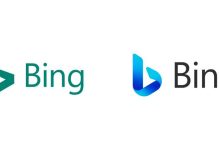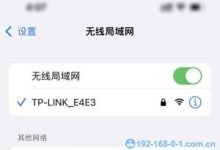1、通过组策略编辑器选择“已禁用”可彻底关闭Windows Ink工作区,适用于专业版及以上系统;2、家庭版用户可通过注册表创建AllowWindowsInkWorkspace并设值为0来禁用;3、仅隐藏任务栏图标可在任务栏设置中关闭“Windows Ink 工作区”开关。

如果您在使用触控笔或触摸屏时,不希望Windows Ink工作区自动弹出或出现在任务栏中,则可以通过系统设置、组策略或注册表来禁用该功能。以下是具体的关闭步骤:
本文运行环境:Surface Pro 9,Windows 11 22H2。
一、通过组策略编辑器禁用
此方法适用于Windows 11专业版、企业版或教育版用户。组策略提供了一个集中管理操作系统行为的途径,通过它可以直接控制Windows Ink工作区的启用状态。
1、按下 Win + R 组合键打开“运行”对话框,输入 gpedit.msc,然后按回车键。
2、在本地组策略编辑器中,依次展开左侧目录:计算机配置 -> 管理模板 -> Windows 组件 -> Windows Ink 工作区。
3、在右侧窗格中找到并双击“允许 Windows Ink 工作区”策略。
4、在弹出的窗口中选择“已禁用”,然后点击“应用”和“确定”按钮。
5、完成设置后重启电脑,Windows Ink 工作区将被完全禁用。
二、通过注册表编辑器禁用
此方法适用于所有Windows 11版本,包括家庭版。通过修改注册表中的特定键值,可以控制系统是否加载Ink工作区功能。
1、按下 Win + R 打开“运行”对话框,输入 regedit,然后按回车键以启动注册表编辑器。
2、导航至以下路径:HKEY_LOCAL_MACHINE\SOFTWARE\Policies\Microsoft。
3、在“Microsoft”项上右键单击,选择“新建” -> “项”,并将新项命名为 WindowsInkWorkspace。
4、选中新建的“WindowsInkWorkspace”项,在右侧空白区域右键,选择“新建” -> “DWORD (32位)值”。
5、将新建的DWORD值命名为 AllowWindowsInkWorkspace。
6、双击该DWORD值,在“数值数据”框中输入 0,然后点击“确定”。
7、关闭注册表编辑器并重启电脑,Windows Ink 工作区功能将被禁用。
三、通过任务栏设置隐藏图标
如果不需要完全禁用Ink功能,仅想从任务栏移除其图标,可通过任务栏设置进行调整。此操作不影响底层功能,仅改变用户界面显示。
1、在桌面任务栏的空白区域单击鼠标右键,选择“任务栏设置”。
2、在设置页面中,向下滚动找到“系统托盘”或“任务栏角落图标”相关选项。
3、查找名为“Windows Ink 工作区”的条目。
4、将其开关设置为“关”或“关闭”,任务栏上的钢笔图标将立即消失。

 路由网
路由网